Hogyan kell használni a Healing Brush eszköz, hasznos technikák feldolgozásra állóképek
Ebben a cikkben fogom bemutatni, hogy a Healing Brush eszköz. ez az egyik legjobb és leggyakrabban használt eszközöket fotóretusálási. Ebben a tutorial, fogom használni, hogy csökkentsék a ráncokat az arcon egy öregember. Ez csökkenti ahelyett, hogy távolítsa el, ami véleményem szerint a hiba. Mivel az emberek, akik a 60 egy kicsit furcsa a bőrrel 16 éves fiút.
A kép, amely fogok dolgozni az egész, hogy ez egy jó kép, de néhány ráncok főleg a szem körül jelentősen kiemelkedik tőlük megszabadulni.

Az első lépések. Hozzon létre egy új, üres réteget tartani az eredményeket az eredeti kép retusálás, és egymástól elkülönítve, az ikonra alján a Layers paletta

Photoshop általában létrehoz egy új réteget „default” nevű, de miközben a (Alt) gombot, akkor hívja a párbeszéd létrehozására a réteg, amelyben megadhatja a kívánt nevet az én esetemben, „Ráncok”
Work Healing Brush
Az eszköztáron válassza a „Healing Brush” mellett található a „testvér Dot„a munkának, amelyet az itt leírtak.
Healing Brush az elsődleges eszköz helyett a textúra a sérült vagy problémás területek a képen adja meg a kívánt opciót a más területeken a fotózás. Overlay történik, tekintettel a színét és fényerejét, a problémás területeket, hogy egy „láthatatlan” keverésre. Működés közben, először válasszon egy jó szerkezetű, hogy egy-egy példányt, és át a problémás területet, hogy rejtve.
Alapértelmezett Healing Brush mintát vesz a jelenlegi réteg változtassa meg a beállítást a „minta” érték „valamennyi rétegére.” Csak töröld „Align. „Ez lesz mintát venni a textúrák különböző helyeken a képet, míg a hatás a szerszám ebben a megvalósításban hasonló a használata bélyegek, amiről írtam itt.
A Healing Brush egy két lépésből álló folyamat. Először is, hogy a jó szerkezetű mintát, majd tegyük bele a problémás terület. A lényeg, hogy emlékszik, amikor maszkolás ráncok, hogy az emberi bőr eltérő a különböző területeken az arc. Például a szem körüli bőr eltér a bőr az arcon vagy a homlokon. Retusálni nézett reálisan akkor ki kell választania helyek mintavétel közel a problémás területeket. Ezen túlmenően, az idősebb az ember, annál hosszabb és mélyebb ráncok, hogy ez a fiatal ahhoz, hogy megszelídíteni hosszuk. Ezért a kezelés kell kezdeni a kis végén a ráncok fokozatosan halad felfelé.
Azt nagyítani a képet, és kezdődik eltávolítása az apró ráncokat, mielőtt elkezdenek dolgozni a problémás területeket a szeme alatt. Ebben a szakaszban, miután a teljes eltávolítása, de miután a munkája retusálás csökkentő hatás létrehozásához reális lehetőség.
Finomítani a kiválasztás minta textúra eszköz lenyomása közben (Alt)
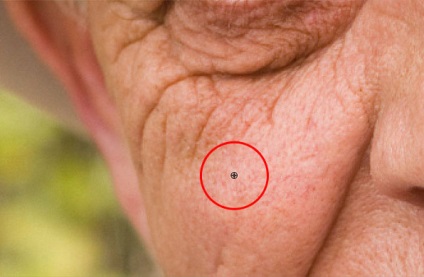
Miután a minta kiválasztására transzfer Healing Brush egy vékony végén ráncok, használja a valamivel nagyobb, mint a ráncok. Működés közben, állítsa be a méretet a gombok (]) ([), felfut ecsettel.
Üzem közben két kurzorok, az egyik hasonló a (+) jelzi a helyet, ahonnan a mintát vették azt mutatja, a második szerszám felbontás.

Amint az egér gomb elengedésekor Photoshop vegyes minta a problémás területeket, és a ráncok eltűnnek:

Változtatásával a mérete és textúrája a mintákat az eszköz továbbra is dolgozni, amíg a teljes eltávolítása finom ráncok

Rövid mozdulatokkal halad alulról felfelé eltávolítani több ráncok a szem alatt

Folytatva a Healing Brush foglalkozik a másik fele a férfi arcát, így egy ilyen eredmény

Mint látható, a munka elő lényegében a másik személy - szükség van a helyzet javítására. csökkentheti az átlátszóságát a „ránc” réteg, hogy gyengítse a alkalmazásának eredményeit a Healing Brush. Kísérlet ez a lehetőség, mert ez a kép, én választottam az érték 50%.
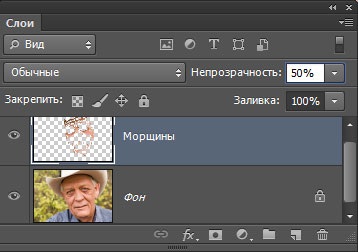
A végeredmény az Healing Brush

Hasonló bejegyzések
Mindenképpen olvassa el hasonló rekordok, talán őket, akkor megtalálja a választ a kérdésre
Alkalmazás szerszám javítás Photoshop

Cseppfolyósítás szűrő (Folyósítás) - menedzsment eszközök

Photoshop gyorsbillentyűk - 5 fő kombinációk
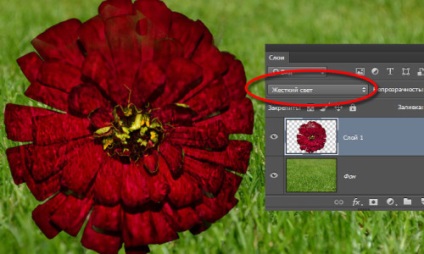
Összemosással Photoshop rétegek, a „forró” kulcsos kapcsoló

Szerszám keret Photoshop
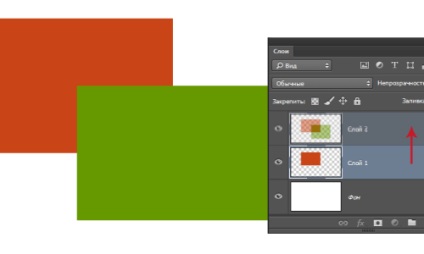
Munka rétegekkel Photoshop (1. rész)
